သတင်းအချက်အလက်နည်းပညာဖွံ့ဖြိုးတိုးတက်ရန်အတွက်တောက်ပ။ မှတ်မိလွယ်သောဒီဇိုင်း၊ ဖွဲ့စည်းထားသောစာသား၊ ပိုမိုရှုပ်ထွေးသောကာတွန်း၊ အသံနှင့်ဗွီဒီယိုများကိုပေါင်းစပ်ထားသောမာလ်တီမီဒီယာပုံစံအသစ်များဖန်တီးရန်လိုအပ်သည်။ ပထမဆုံးအနေဖြင့်ဤပြproblemsနာများကို PPT ပုံစံဖြင့်ဖြေရှင်းခဲ့သည်။ MS 2007 ကိုထုတ်လွှင့်ပြီးနောက်၊ ၎င်းကိုတင်ပြချက်များကိုဖန်တီးရန်အသုံးပြုဆဲဖြစ်သောပိုမိုအလုပ်လုပ်သော PPTX ဖြင့်အစားထိုးခဲ့သည်။ ကြည့်ရှုခြင်းနှင့်တည်းဖြတ်ခြင်းအတွက် PPTX ဖိုင်များကိုမည်သို့ဖွင့်ရမည်ကိုရှင်းပြပါမည်။
မာတိကာ
- PPTX ဆိုသည်မှာအဘယ်နည်း။
- PPTX ဖွင့်နည်း
- Microsoft PowerPoint
- Openoffice အထင်ကြီး
- PPTX Viewer ကို 2.0
- Kingsoft တင်ဆက်မှု
- စွမ်းရည်ရုံးတင်ပြ
- အွန်လိုင်းဝန်ဆောင်မှုများ
PPTX ဆိုသည်မှာအဘယ်နည်း။
ခေတ်သစ်တင်ဆက်မှုများသို့ပထမဆုံးခြေလှမ်းများကို ၁၉၈၄ ခုနှစ်တွင်ပြုလုပ်ခဲ့သည်။ သုံးနှစ်ကြာပြီးနောက် Apple Macintosh အတွက် PowerPoint 1.0 အနက်ရောင်နှင့်အဖြူရောင်မျက်နှာပြင်ပေါ်ထွက်လာသည်။ ထိုနှစ်၌ပင်မိုက်ခရိုဆော့မှပရိုဂရမ်ကိုရပိုင်ခွင့်များရရှိခဲ့သည်။ ၁၉၉၀ တွင်၎င်းသည်စွမ်းဆောင်ရည်အလွန်နည်းပါးသော်လည်းအခြေခံရုံးခန်းတွင်ပါဝင်သည်။ တိုးတက်မှုများစွာပြီးနောက် ၂၀၀၇ ခုနှစ်တွင် PPTX ပုံစံကိုကမ္ဘာပေါ်တွင်စတင်မိတ်ဆက်ခဲ့သည်။ ၎င်းတွင်အောက်ပါအင်္ဂါရပ်များရှိသည် -
- သတင်းအချက်အလက်များကိုစာရွက်စာတမ်းများနှင့် / သို့မဟုတ်မာလ်တီမီဒီယာဖိုင်များပါ ၀ င်နိုင်သည့်ဆလိုက်စာမျက်နှာများ၏ပုံစံဖြင့်တင်ပြသည်။
- စာသားအတုံးနှင့်ရုပ်ပုံများအတွက်အစွမ်းထက်သည့်စာသားပုံစံချခြင်းဆိုင်ရာ algorithms များကိုအဆိုပြုထားသည်။
- ဆလိုက်အားလုံးသည်ဘုံပုံစံဖြင့်ပေါင်းစည်းထားခြင်း၊ ရှင်းလင်းသောအစီအစဉ်ရှိခြင်း၊ မှတ်စုများနှင့်မှတ်စုများဖြင့်ဖြည့်နိုင်သည်။
- ၎င်းသည်ဆလိုက်အသွင်ကူးပြောင်းမှုများကိုသက်ဝင်လှုပ်ရှားစေရန်၊ ဆလိုက်တစ်ခုချင်းစီသို့မဟုတ်ယင်း၏သီးခြားဒြပ်စင်များကိုပြရန်အချိန်သတ်မှတ်ထားနိုင်သည်။
- စာရွက်စာတမ်းများကိုတည်းဖြတ်ရန်နှင့်ကြည့်ရှုရန်အတွက်အင်တာဖေ့စ်များသည်ပိုမိုအဆင်ပြေသောအလုပ်အတွက်ခွဲထားပါသည်
PPTX ပုံစံတင်ပြချက်များကိုပညာရေးအဖွဲ့အစည်းများ၊ စီးပွားရေးအစည်းအဝေးများနှင့်သတင်းအချက်အလက်များ၏မြင်သာမှုနှင့်ယုံကြည်စိတ်ချရမှုအရေးကြီးသည့်အခြားအခြေအနေများတွင်ကျယ်ပြန့်စွာအသုံးပြုသည်။
PPTX ဖွင့်နည်း

တင်ဆက်မှုကို အသုံးပြု၍ သင်ကုမ္ပဏီ၏ထုတ်ကုန်အကြောင်းအတိုချုံးပြောပါ
ဖိုင်အမျိုးအစားတစ်ခုခုသည်လူကြိုက်များလာသည်နှင့်အမျှဒါဇင်နှင့်ချီသောပရိုဂရမ်များနှင့်အသုံးချပရိုဂရမ်များပေါ်လာသည်။ ၄ င်းတို့အားလုံးတွင်မတူညီသောမျက်နှာပြင်များနှင့်စွမ်းဆောင်နိုင်မှုများရှိပြီးထို့ကြောင့်မှန်ကန်သောရွေးချယ်မှုပြုလုပ်ရန်မလွယ်ကူပါ။
Microsoft PowerPoint
တင်ပြချက်များနှင့်အလုပ်လုပ်ရန်လူကြိုက်အများဆုံးအစီအစဉ်မှာ PowerPoint ဖြစ်သည်။ ၎င်းသည်ဖိုင်များဖန်တီးခြင်း၊ တည်းဖြတ်ခြင်းနှင့်ပြသခြင်းအတွက်ကြီးမားသောစွမ်းရည်များရှိသော်လည်း၎င်းသည်ပေးဆောင်ရသည်။ မြန်ဆန်သောအလုပ်အတွက်၎င်းသည် PC hardware ၏အတော်လေးမြင့်မားသောစွမ်းအင်လိုအပ်သည်။

Microsoft PowerPoint တွင်စိတ်ဝင်စားဖွယ်အသွင်ကူးပြောင်းမှုများနှင့်အကျိုးသက်ရောက်မှုများဖြင့်လှပသောတင်ဆက်မှုတစ်ခုကိုသင်ဖန်တီးနိုင်သည်။
Android OS ကိုသုံးသောမိုဘိုင်းထုတ်ကုန်များအတွက်သုံးစွဲသူအနည်းငယ်အတွက်စွမ်းဆောင်ချက်အနည်းငယ်နှင့်ပါ ၀ င်သော PowerPoint အခမဲ့ဗားရှင်းကိုတီထွင်ခဲ့သည်။

မိုဘိုင်းဖုန်းတွင်တင်ဆက်ရန်လွယ်ကူသည်
Openoffice အထင်ကြီး
Linux အတွက်မူလတီထွင်ခဲ့သော OpenOffice software suite ကိုလူကြိုက်များသော platform အားလုံးတွင်ရရှိနိုင်သည်။ အဓိကအားသာချက်မှာလိုင်စင်နှင့် activation သော့ကိုမလိုအပ်သောအခမဲ့ပရိုဂရမ်များကိုအခမဲ့ဖြန့်ဝေခြင်းဖြစ်သည်။ OpenOffice Impress သည်တင်ဆက်မှုများကိုပြုလုပ်ရန်အသုံးပြုသည်။ ၎င်းသည် PPT နှင့် PPTX ပုံစံများအပါအဝင်တည်းဖြတ်နိုင်သည့်အခြားပရိုဂရမ်များတွင်ဖန်တီးထားသောတင်ဆက်မှုများကိုလည်းဖွင့်နိုင်သည်။
Impress လုပ်ဆောင်နိုင်စွမ်းသည် PowerPoint နှင့်ယှဉ်နိုင်သည်။ အသုံးပြုသူများအနေဖြင့်ကြိုတင်သတ်မှတ်ထားသောတင်းပလိတ်အရေအတွက်အနည်းငယ်ကိုသတိပြုမိသော်လည်းပျောက်ဆုံးသောဒီဇိုင်းများကို ၀ ဘ်မှအမြဲဒေါင်းလုပ်လုပ်နိုင်သည်။ ထို့အပြင်၊ ပရိုဂရမ်သည်တင်ဆက်မှုများကို SWF ပုံစံသို့ပြောင်းရန်ရရှိနိုင်သည်၊ ဆိုလိုသည်မှာ၎င်းတို့ကို Adobe Flash-player တပ်ဆင်ထားသည့်မည်သည့်ကွန်ပျူတာမှမဆိုကစားနိုင်သည်။

Impress ဟာ OpenOffice ဆော့ (ဖ်) ဝဲအစီအစဉ်ရဲ့အစိတ်အပိုင်းတစ်ခုဖြစ်တယ်
PPTX Viewer ကို 2.0
အဟောင်းနှင့်နှေးနှေး PC များပိုင်ရှင်များအတွက်အကောင်းဆုံးဖြေရှင်းနည်းမှာတရားဝင်ဝက်ဘ်ဆိုက်မှအခမဲ့ download လုပ်နိုင်သည့် PPTX Viewer 2.0 ပရိုဂရမ်ဖြစ်သည်။ တပ်ဆင်သည့်ဖိုင်သည် ၁၁ MB သာအလေးချိန်ရှိသည်။ application interface သည်ရိုးရှင်းလွယ်ကူသည်။
အမည်အရဆိုလျှင် PPTX Viewer 2.0 သည်တင်ဆက်မှုများကိုကြည့်ရှုရန်အတွက်သာရည်ရွယ်သည်၊ သို့သော်အသုံးပြုသူသည်မှတ်တမ်းကိုစကေး၊ ကြည့်ရှုချိန်ညှိချက်များကိုပြောင်းလဲနိုင်သည်၊ တင်ဆက်မှုကိုပုံနှိပ်နိုင်သည်သို့မဟုတ်အီးမေးလ်ဖြင့်ပေးပို့နိုင်သည်။

ဤအစီအစဉ်သည်အခမဲ့ဖြစ်ပြီးတရားဝင်ဝက်ဘ်ဆိုက်တွင် download ရယူနိုင်သည်
Kingsoft တင်ဆက်မှု
၎င်း application သည် WPS Office 10 ၏ပေးဆောင်ထားသော software package ၏အစိတ်အပိုင်းတစ်ခုဖြစ်ပြီးအသုံးပြုသူအတွက်လွယ်ကူသော interface၊ ကောင်းမွန်သောလုပ်ဆောင်နိုင်မှုနှင့်တောက်ပသောရောင်စုံတင်းပလိတ်များရှိသည်။ Microsoft ပရိုဂရမ်များနှင့်နှိုင်းယှဉ်ပါက WPS Office သည်ပိုမိုမြန်ဆန်။ တည်ငြိမ်သောလည်ပတ်မှု၊ အလုပ်လုပ်နိုင်သည့် ၀ င်းဒိုး၏ဒီဇိုင်းကိုစိတ်ကြိုက်ပြုပြင်နိုင်သည်။

အစီအစဉ်တွင်တင်ဆက်မှုများကိုဖန်တီးရန်နှင့်ကြည့်ရှုရန်အတွက်ကိရိယာတန်ဆာပလာများရှိသည်
နာမည်ကြီးမိုဘိုင်းပလက်ဖောင်းအားလုံးအတွက် WPS Office ဗားရှင်းတွေရှိတယ်။ အခမဲ့ mode တွင် PPTX နှင့်အခြားဖိုင်များ၏ကြည့်ရှုခြင်းနှင့်အခြေခံတည်းဖြတ်ခြင်းလုပ်ဆောင်ချက်များကိုဖြစ်နိုင်သည်၊ ပရော်ဖက်ရှင်နယ်လုပ်ငန်းသုံးကိရိယာများကိုအပိုဆောင်းအခကြေးငွေပေးသည်။
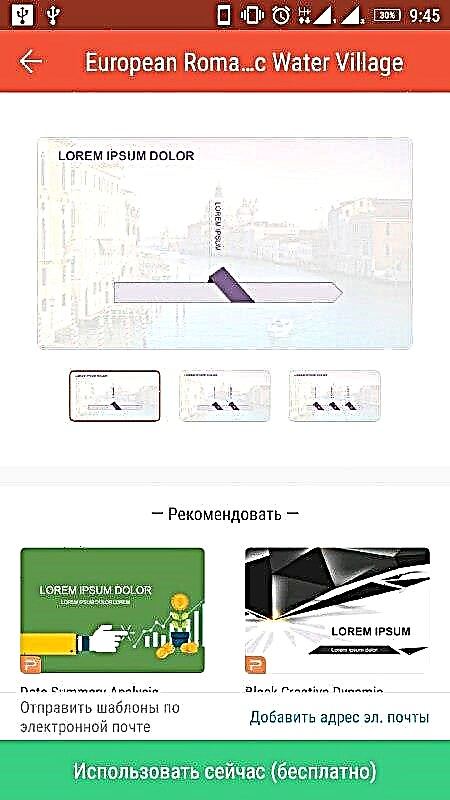
Kingsoft တင်ဆက်မှု၏ချွတ်ယွင်းနေသောဗားရှင်းတွင်တင်ဆက်မှုများနှင့်အလုပ်လုပ်ရန်အတွက်အခြေခံကိရိယာများရှိသည်၊ သင်နောက်ထပ်လုပ်ဆောင်ချက်များကိုပေးရမည်။
စွမ်းရည်ရုံးတင်ပြ
အခြားရွေးချယ်စရာရုံးဆော့ဝဲလ်အထုပ်တစ်ခုမှနောက်ထပ်လျှောက်လွှာ။ ဤအချိန်တွင်သူ၏ "လှည့်ကွက်" သည်အဆင့်မြင့်မာလ်တီမီဒီယာလုပ်ဆောင်နိုင်စွမ်းတစ်ခုဖြစ်ပြီးရှုပ်ထွေးသောကာတွန်းရုပ်ပုံများရရှိနိုင်သည်။
toolbar ၏ခေတ်နောက်ကျသောဒီဇိုင်းရှိသော်လည်းအသုံးပြုရန်အဆင်ပြေသည်။ အရေးကြီးသောသင်္ကေတများအားလုံးကို tab တစ်ခုတည်းပေါ်တွင်စုစည်းထားသည်။ ထို့ကြောင့်သင်လည်ပတ်နေစဉ်အတွင်းသင်သည်မတူညီသောဆက်စပ်မီနူးများအကြားပြောင်းရန်မလိုပါ။

Ability Office Presentation သည်ရှုပ်ထွေးသောကာတွန်းရုပ်ပုံများဖြင့်တင်ဆက်မှုများကိုပြုလုပ်နိုင်သည်
အွန်လိုင်းဝန်ဆောင်မှုများ
မကြာသေးမီနှစ်များအတွင်းအကျွမ်းတဝင်ဖြစ်သော software သည် cloud computing နည်းပညာများဖြင့်အချက်အလက်များကိုဖန်တီးခြင်း၊ အွန်လိုင်းအရင်းအမြစ်များစွာအလုပ်လုပ်နိုင်သော PPTX တင်ပြချက်များသည်ချွင်းချက်မရှိပါ။
၎င်းတို့ထဲမှလူကြိုက်အများဆုံးမှာ Microsoft မှ PowerPoint Online ဖြစ်သည်။ ဤ ၀ န်ဆောင်မှုသည်ရိုးရိုးရှင်းရှင်းနှင့်အဆင်ပြေလွယ်ကူပြီးနောက်ဆုံးပေါ်ထုတ်လွှင့်မှုအစီအစဉ်၏စာရေးကိရိယာများနှင့်ဆင်တူသည်။ သင့်လျော်သောအကောင့်ကိုဖန်တီးပြီးနောက်ဖန်တီးထားသောတင်ဆက်မှုများကိုသင် PC နှင့် OneDrive Cloud တွင်သိမ်းနိုင်သည်။

တင်ပြချက်များကိုကွန်ပျူတာနှင့် OneDrive တိမ်တိုက်တွင်သိမ်းဆည်းထားနိုင်သည်
အနီးစပ်ဆုံးပြိုင်ဘက်ကတော့ Google Presentation service, Google Docs အွန်လိုင်းကိရိယာတန်ဆာပလာ၏အစိတ်အပိုင်းတစ်ခုဖြစ်သည်။ ဆိုက်၏အဓိကအားသာချက်မှာ၎င်း၏ရိုးရှင်းမှုနှင့်မြန်နှုန်းမြင့်ဖြစ်သည်။ ဟုတ်ပါတယ်၊ ဒီမှာအကောင့်တစ်ခုမပါပဲလုပ်လို့မရပါဘူး

Google တွင်တင်ဆက်မှုများကိုအသုံးပြုရန်သင်၌အကောင့်တစ်ခုလိုအပ်သည်
သင်၏မေးခွန်းများအားလုံးကိုပြည့်ပြည့်စုံစုံဖြေကြားနိုင်မည်ဟုကျွန်ုပ်တို့မျှော်လင့်ပါသည်။ သင်၏လိုအပ်ချက်များနှင့်အကိုက်ညီဆုံးသောအသုံးအနှုန်းနှင့်လုပ်ဆောင်နိုင်စွမ်းသည်ပရိုဂရမ်တစ်ခုကိုရွေးချယ်ရန်သာဖြစ်သည်။











